电脑无法调整分辨率如何处理 电脑调整不了分辨率的解决方案
更新时间:2023-01-06 14:46:00作者:mei
电脑分辨率支持自定义调节的,一些用户发现屏幕不清晰,进入分辨率界面进行调节,竟然设置不了,这种问题要如何处理?驱动程序软件没更新造成的,下面来介绍一下电脑调整不了分辨率的解决方案。
解决方法如下:
1、右击桌面上的"此电脑",选择菜单选项中的"管理"进入。
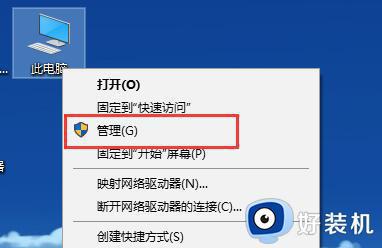
2、进入新界面后,点击左侧的"设备管理器"。接着点击右侧中的"显示适配器"将其展开。
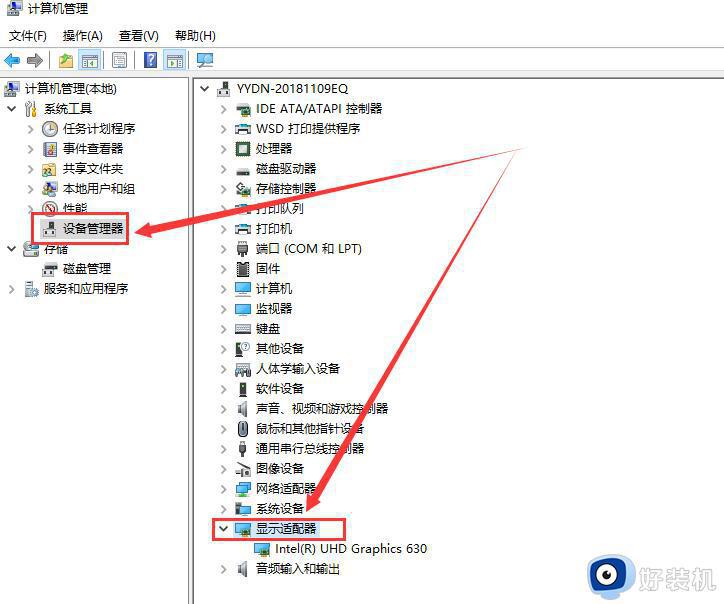
3、选中其中的设备,右击选择"更新驱动程序软件"。
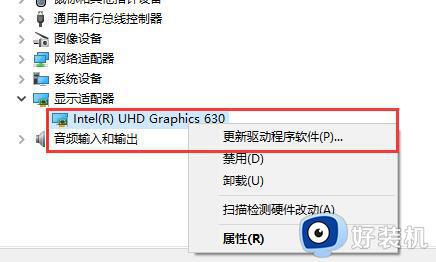
4、然后"win+i"快捷键打开设置界面,找到"高级显示设置"进入。
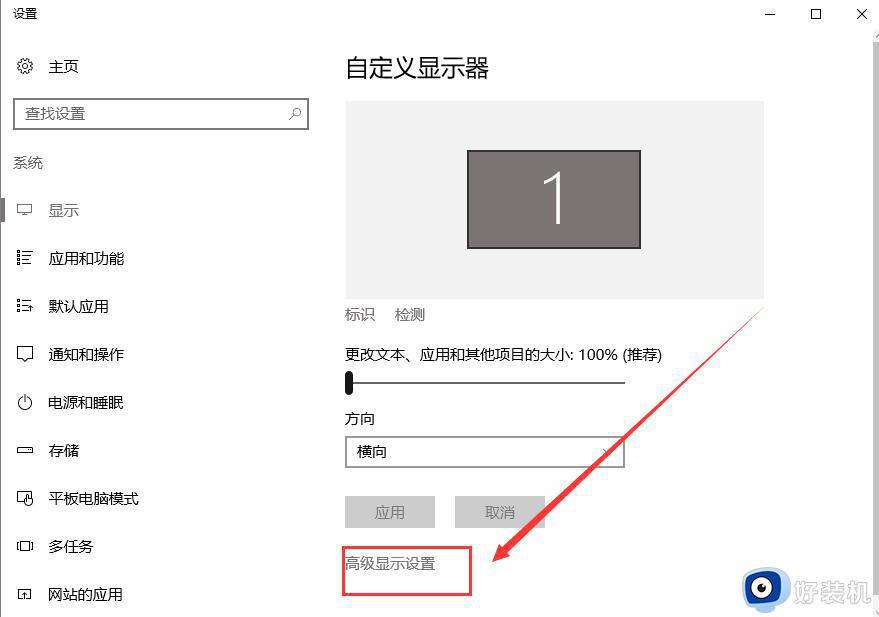
5、最后就可以多分辨率进行设置了,点击应用即可。
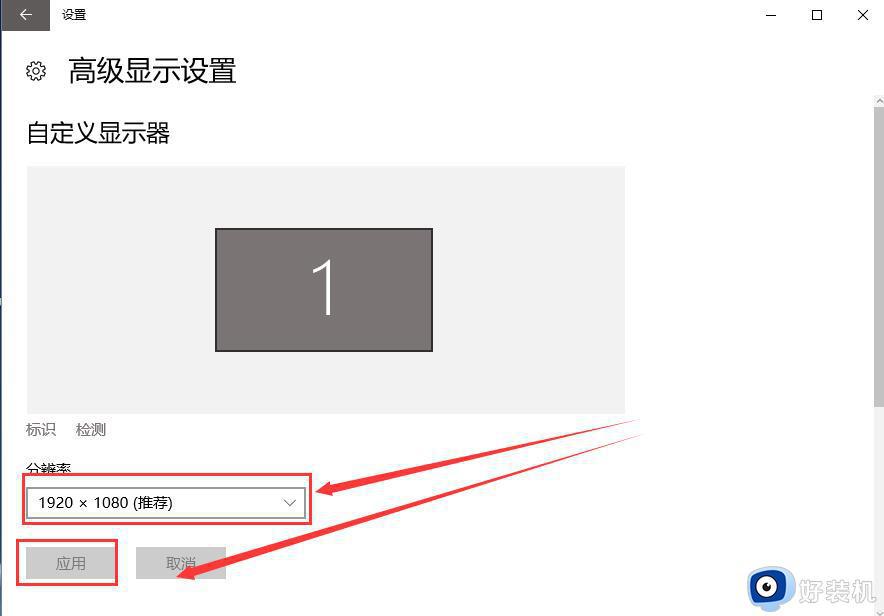
调节一个合适的电脑分辨率能让我们更好使用电脑,遇到分辨率无法调整的情况,及时参考本文教程解决。
电脑无法调整分辨率如何处理 电脑调整不了分辨率的解决方案相关教程
- 电脑分辨率怎么调不过来 电脑分辨率调整不了怎么解决
- 苹果怎么调分辨率 苹果电脑如何调分辨率
- ps怎么调分辨率 ps调整图片分辨率的步骤
- windows分辨率无法修改怎么办 windows显示器分辨率改不了如何处理
- PS调整分辨率的步骤 调整PS图片分辨率方法
- 屏幕分辨率改不了怎么回事 显示器分辨率调整不了的原因
- 电脑分辨率不能调整怎么办 电脑分辨率调不了的解决方法
- ps分辨率怎么调 ps分辨率哪里调
- 魔兽争霸分辨率怎么调整 魔兽争霸怎么调分辨率教程
- 笔记本电脑分辨率怎么调 笔记本电脑分辨率在哪里调试
- 电脑无法播放mp4视频怎么办 电脑播放不了mp4格式视频如何解决
- 电脑文件如何彻底删除干净 电脑怎样彻底删除文件
- 电脑文件如何传到手机上面 怎么将电脑上的文件传到手机
- 电脑嗡嗡响声音很大怎么办 音箱电流声怎么消除嗡嗡声
- 电脑我的世界怎么下载?我的世界电脑版下载教程
- 电脑无法打开网页但是网络能用怎么回事 电脑有网但是打不开网页如何解决
电脑常见问题推荐
- 1 b660支持多少内存频率 b660主板支持内存频率多少
- 2 alt+tab不能直接切换怎么办 Alt+Tab不能正常切换窗口如何解决
- 3 vep格式用什么播放器 vep格式视频文件用什么软件打开
- 4 cad2022安装激活教程 cad2022如何安装并激活
- 5 电脑蓝屏无法正常启动怎么恢复?电脑蓝屏不能正常启动如何解决
- 6 nvidia geforce exerience出错怎么办 英伟达geforce experience错误代码如何解决
- 7 电脑为什么会自动安装一些垃圾软件 如何防止电脑自动安装流氓软件
- 8 creo3.0安装教程 creo3.0如何安装
- 9 cad左键选择不是矩形怎么办 CAD选择框不是矩形的解决方法
- 10 spooler服务自动关闭怎么办 Print Spooler服务总是自动停止如何处理
